win+e打开的不是我的电脑 Win10快捷键打开此电脑
更新时间:2023-10-03 08:52:58作者:yang
win+e打开的不是我的电脑,Win10操作系统中,通过快捷键Win+E打开的却不是我们熟悉的我的电脑,这让人感到有些困惑,在这个数字化时代,电脑已经成为我们生活中不可或缺的一部分,我们习惯了通过点击我的电脑来访问我们的文件和文件夹。Win10中的快捷键却引导我们进入了一个新的界面,这里展示了我们常用的文件夹、文档、下载等内容。尽管有些不习惯,但这个新的界面也让我们能够更加方便地管理和访问我们的电脑内容。让我们一起来探索这个全新的此电脑界面,发现其中的便利与惊喜。
步骤如下:
1.升级win10后,用快捷组合键Win+E,打开资源管理器。发现默认打开的是“快速访问”,而不是之前习惯的“此电脑”。
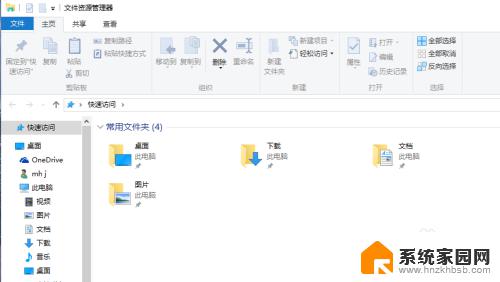
2.点击菜单栏中的“查看”。在右侧会看到“选项”(即文件夹选项),点击,在弹出的菜单中选择“更改文件夹和搜索选项”。
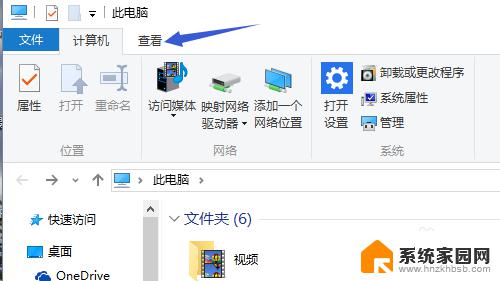
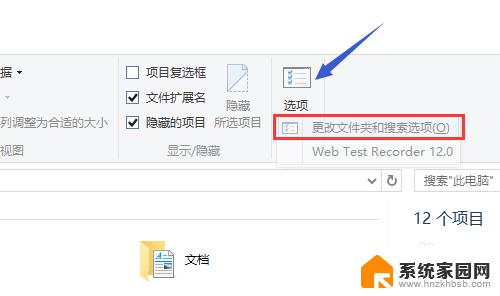
3.在文件夹选项设置窗口中“常规”页面下会看到“打开文件资源管理器时打开:”,在后面选择“此电脑”。
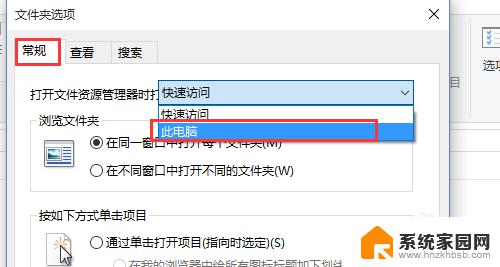
4.依次点击应用和确定保存设置。
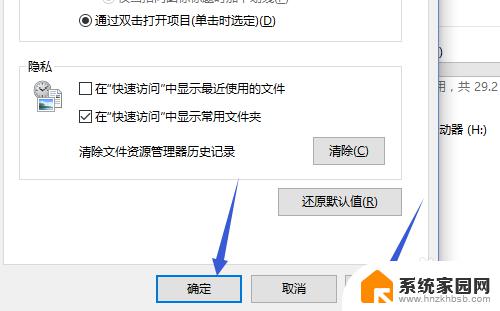
5.再次用快捷键打开资源管理器时就会直接打开此电脑。
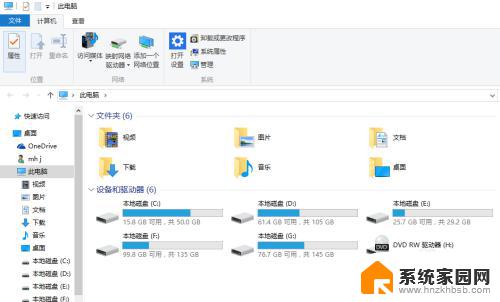
以上是win+e快捷键打开的不是我的电脑的全部内容,如果您遇到了相同的问题,可以参考本文中介绍的步骤进行修复,希望这些信息能够对您有所帮助。
win+e打开的不是我的电脑 Win10快捷键打开此电脑相关教程
- win10快捷打开我的电脑 Win10快捷键打开此电脑
- 为何我的win10系统电脑打不开 Win10我的电脑闪屏打不开怎么办
- win10 打开此电脑 win10如何恢复此电脑(我的电脑)图标显示
- win10电脑文件夹和我的电脑打不开 Win10打不开此电脑的解决方法
- 电脑的粘贴板快捷键 win10剪贴板打开的快捷键及操作说明
- win剪贴板快捷键 win10中剪贴板的打开快捷键及使用方法
- 键盘打开设置 win10中打开设置界面的键盘快捷键是什么
- win10录屏打不开, win10录屏快捷键win g无法使用的解决方法
- win虚拟键盘快捷键 win10虚拟键盘打开的方法
- win10怎么打开此电脑 win10如何找回桌面上的此电脑(我的电脑)图标
- win10开始屏幕图标点击没反应 电脑桌面图标点击无反应
- 蓝牙耳机如何配对电脑 win10笔记本电脑蓝牙耳机配对方法
- win10如何打开windows update 怎样设置win10自动更新功能
- 需要系统管理员权限才能删除 Win10删除文件需要管理员权限怎么办
- win10和win7怎样共享文件夹 Win10局域网共享问题彻底解决方法
- win10系统还原开机按什么键 电脑一键还原快捷键
win10系统教程推荐
- 1 win10和win7怎样共享文件夹 Win10局域网共享问题彻底解决方法
- 2 win10设置桌面图标显示 win10桌面图标显示不全
- 3 电脑怎么看fps值 Win10怎么打开游戏fps显示
- 4 笔记本电脑声音驱动 Win10声卡驱动丢失怎么办
- 5 windows查看激活时间 win10系统激活时间怎么看
- 6 点键盘出现各种窗口 如何解决Win10按键盘弹出意外窗口问题
- 7 电脑屏保在哪里调整 Win10屏保设置教程
- 8 电脑连接外部显示器设置 win10笔记本连接外置显示器方法
- 9 win10右键开始菜单没反应 win10开始按钮右键点击没有反应怎么修复
- 10 win10添加中文简体美式键盘 Win10中文输入法添加美式键盘步骤